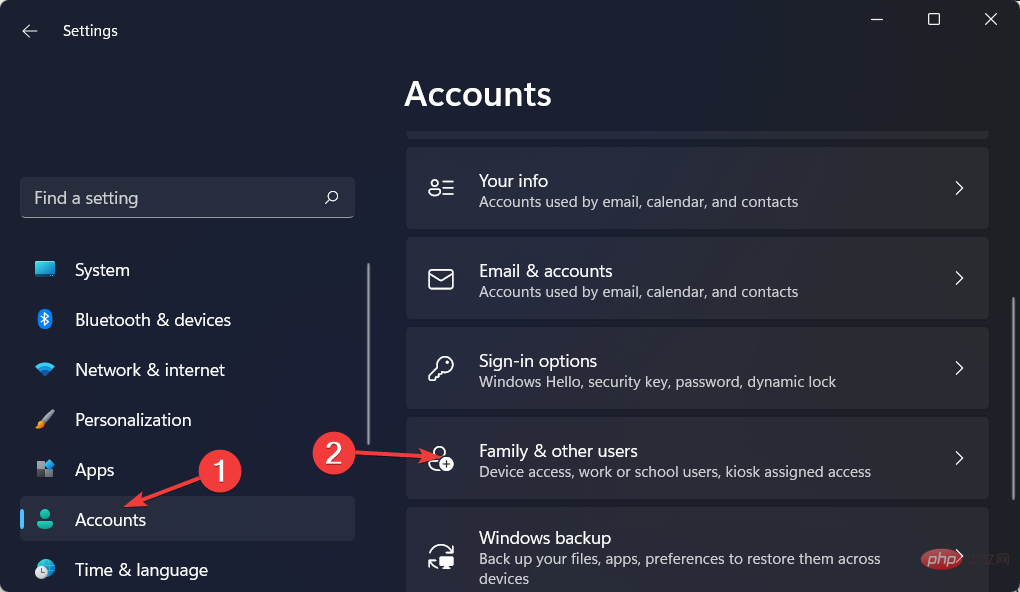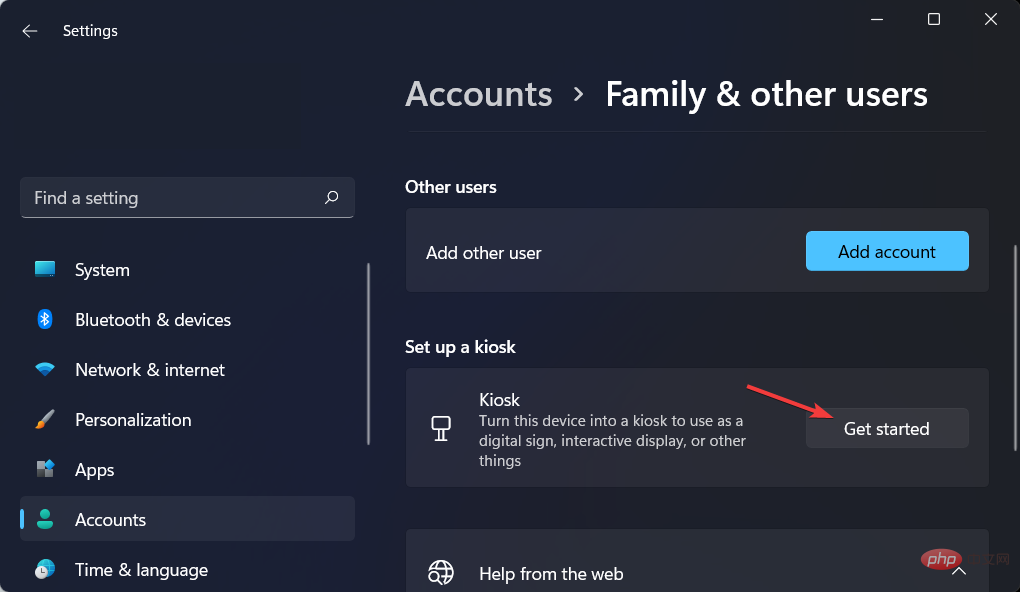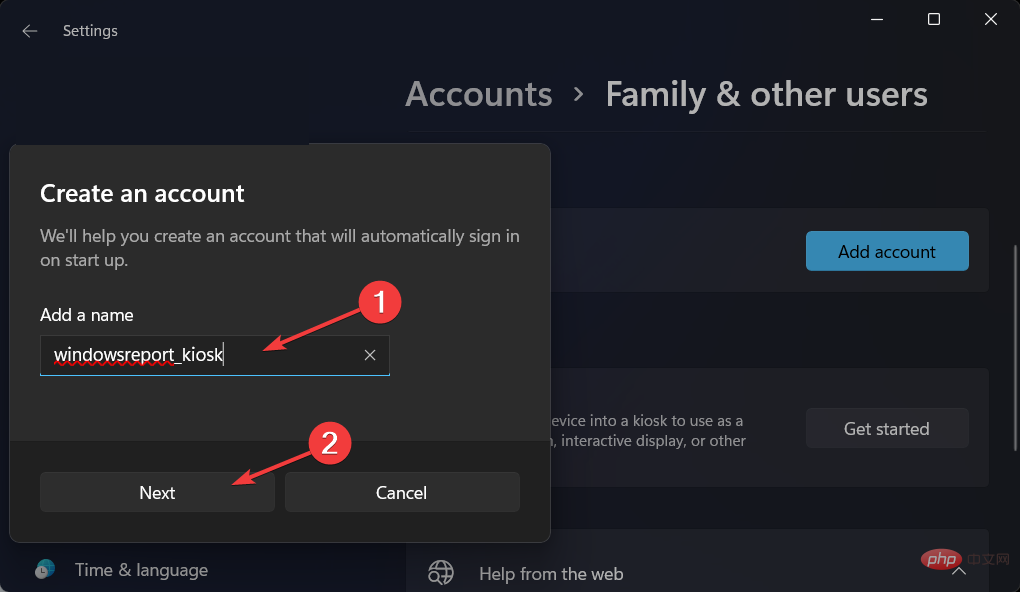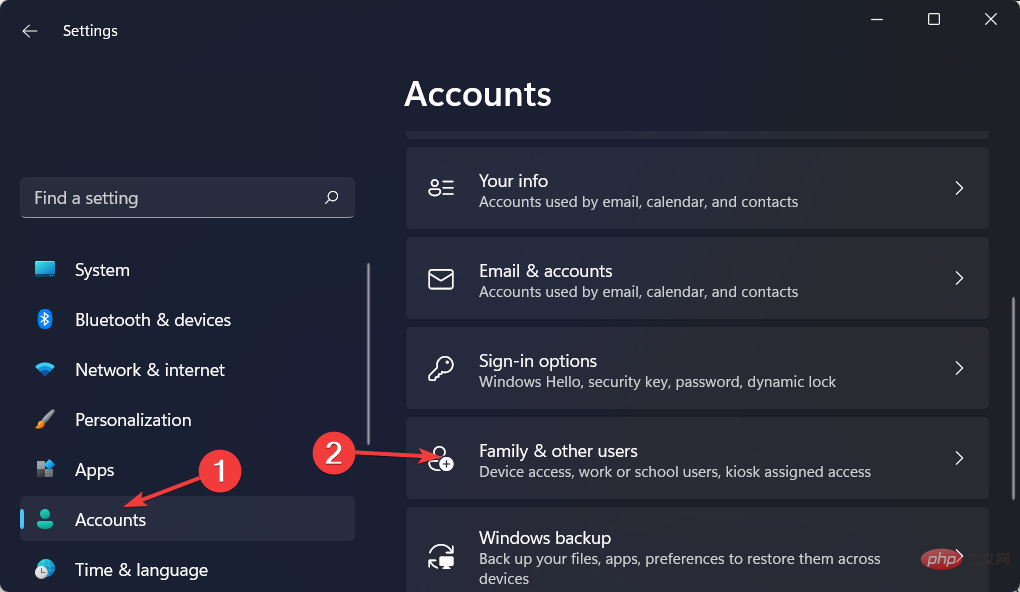如何在 Windows 11 中设置 Kiosk 模式的完整教程
Windows 已经有很长一段时间没有推出名为 Kiosk 模式的功能了,它将普通设备变成只能运行一个应用程序的单一用途设备。因此,今天我们将向您展示如何在 Windows 11 中设置 Kiosk 模式。
此功能最常见的应用是将可访问 Internet 的计算机设置为信息亭机器,供客人用于访问 Internet。或者填写应用程序,将现有设备转换为交互式数字标牌,向客户展示产品或推广业务。
接下来,我们将向您展示如何在 Windows 11 中启用和禁用 Kiosk 模式,之后我们将更详细地了解它是什么以及它是如何工作的。
什么是 Windows Kiosk 模式?
Windows 使您能够创建固定用途的设备,例如 ATM 机。或者使用 Microsoft Azure 平台的销售点终端、医疗设备、数字标牌和信息亭。
在这些固定用途的设备上使用 Kiosk 模式,您可以为您的客户提供专用且锁定的用户体验。
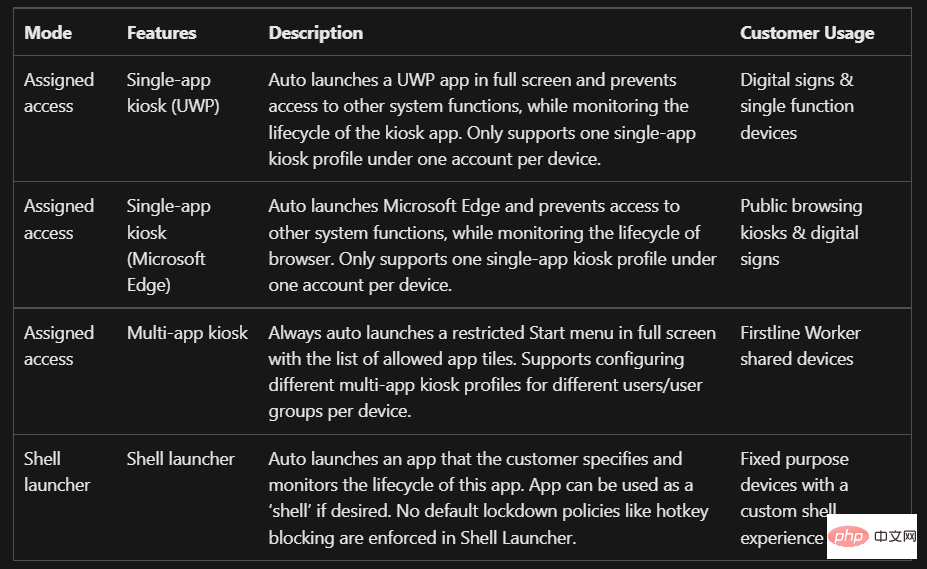
为了为公共或专业用途提供更安全的环境,Windows 提供了多种不同的锁定体验。包括分配访问单应用信息亭、分配访问多应用信息亭和 shell 启动器。
根据 kiosk 配置,使用分配的访问权限或 shell 启动器。根据您对以下问题的回答,您可以从多种不同的信息亭配置方法中进行选择。
或者,如果您只希望在您的信息亭上运行任何人都可以看到或使用的单个程序,请考虑运行通用 Windows 平台 (UWP) 应用程序或 Windows 桌面应用程序的分配访问单应用程序信息亭。
继续阅读我们的 Windows 11 Kiosk 模式教程,了解如何随时启用和禁用它。
如何在 Windows 11 中启用和禁用 Kiosk 模式?
1.从设置中启用它
- 按住Windows I打开设置应用程序并转到帐户,然后是家庭和其他用户。

- 在设置信息亭部分下,选择开始使用按钮。

- 输入信息亭的名称,然后单击下一步。

- 选择要在 Kiosk 模式下使用的应用程序,然后单击下一步并继续进行配置设置。
- 完成这些步骤后,退出主帐户,然后使用 Kiosk 帐户登录以进入模式。
使用CTRL ALT键盘DEL快捷键将弹出一个退出会话的选项菜单。例如关闭计算机、重新启动设备或使用其他帐户登录。
请注意,没有适用于多个应用的 Windows 11 展台模式,因为该功能仅在 Windows 10 中可用。如果您需要使用多应用展台模式,请查看如何回滚到 Windows 10。
2.使用您的管理员帐户禁用它
- 按Windows I访问设置并导航到帐户,然后是家庭和其他用户。

- 在设置自助服务终端部分下,选择移除自助服务终端按钮。完成此操作后,信息亭将从您的 Windows 11 计算机中删除。
Windows 10 是否有 Kiosk 模式?
Windows 10 Pro(还有 Windows 11 Pro Kiosk 模式)、企业版和教育版以及 Windows 11 支持 Windows Kiosk 模式。Kiosk 模式不适用于 Windows 10 家庭版设备。
但是,Windows 11 Home 中有 Kiosk 模式。如果您决定升级到它,请不要犹豫,使用我们关于如何下载或升级到 Windows 11的教程作为参考。
有关 Windows 10 和 11 之间差异的更多信息,请查看我们关于从 Windows 11 中删除的一些功能的帖子。
它对于锁定用于特定目的的 Windows 10 和 11 设备特别有用。例如机场的自助值机亭、自助餐厅的购买点 (POS) 终端以及用于广告的数字标牌。
此外,它确保用户无法修改设备设置和访问设备上的其他功能或应用程序。或将其用于预期用途以外的目的。
查看适用于 Windows 11 / 10 的五款最佳信息亭软件,以跟踪建筑物中的常规入口、出口和访问。
以上是如何在 Windows 11 中设置 Kiosk 模式的完整教程的详细内容。更多信息请关注PHP中文网其他相关文章!

热AI工具

Undresser.AI Undress
人工智能驱动的应用程序,用于创建逼真的裸体照片

AI Clothes Remover
用于从照片中去除衣服的在线人工智能工具。

Undress AI Tool
免费脱衣服图片

Clothoff.io
AI脱衣机

AI Hentai Generator
免费生成ai无尽的。

热门文章

热工具

记事本++7.3.1
好用且免费的代码编辑器

SublimeText3汉化版
中文版,非常好用

禅工作室 13.0.1
功能强大的PHP集成开发环境

Dreamweaver CS6
视觉化网页开发工具

SublimeText3 Mac版
神级代码编辑软件(SublimeText3)

热门话题
 如何在 Windows 11 或 10 上运行 JAR 文件
May 12, 2023 pm 06:34 PM
如何在 Windows 11 或 10 上运行 JAR 文件
May 12, 2023 pm 06:34 PM
Windows11能够运行大量文件类型,无论是否有外部第三方应用程序。它不仅允许您在舒适的PC上执行大量任务,而且还确保您可以利用PC的原始功能。今天,我们将了解一种复杂的文件类型—jar—并告诉您如何在Windows11或Windows10PC上打开它。什么是jar文件?jar是一种归档包格式,可能包含也可能不包含可执行的Java程序。这些档案可以包含java应用程序或源代码,然后可用于编译和运行应用程序,而无需为每个应用程序编写单独的代码。您可以通过各种方式
 如何在 Windows 11 中禁用驱动程序签名强制
May 20, 2023 pm 02:17 PM
如何在 Windows 11 中禁用驱动程序签名强制
May 20, 2023 pm 02:17 PM
Microsoft在Windows中嵌入了多项安全功能,以确保您的PC保持安全。其中之一是Windows11中的驱动程序签名强制。启用该功能后,可确保只有经过Microsoft数字签名的驱动程序才能安装在系统上。这在很大程度上对大多数用户很有帮助,因为它可以保护他们。但是启用驱动程序签名强制功能也有一个缺点。假设您找到了一个适用于设备的驱动程序,但没有经过Microsoft签名,尽管它是完全安全的。但是您将无法安装它。因此,您必须知道如何在Windows11中禁用驱动程序签名
 在 Windows 11 或 10 上启用或禁用 Microsoft Store 的 4 种方法
May 14, 2023 am 10:46 AM
在 Windows 11 或 10 上启用或禁用 Microsoft Store 的 4 种方法
May 14, 2023 am 10:46 AM
以下是导致需要禁用MicrosoftStore的一些可能原因:停止不需要的通知。通过限制微软商店的后台进程来保存数据为了提高安全性或隐私解决与商店或其安装的应用程序相关的一些问题。限制儿童、家庭成员或其他用户未经许可下载应用程序。禁用或启用Windows应用商店的步骤在学习本教程之前,禁用Microsoft商店也将停止安装任何需要其服务的应用程序。要使用该商店,用户需要以与阻止它相同的方式启用其服务。1.阻止WindowsStore后台服务让我们从限制Microsoft商店作为
 如何修复 Windows 11 的激活错误 0xc004c060
May 17, 2023 pm 08:47 PM
如何修复 Windows 11 的激活错误 0xc004c060
May 17, 2023 pm 08:47 PM
为什么我遇到Windows11激活错误0xc004c060?首先要确认您是否使用的是正版Windows以及许可证密钥是否有效。另外,请检查它是否是从官方来源获得的,并且该密钥是否适用于已安装的操作系统版本。如果其中任何一个有问题,您可能会遇到Windows11激活错误0xc004c060。因此,请务必验证这些内容,如果您发现一切都井井有条,请继续下一部分。如果您通过不可靠的方式获得密钥或认为安装的副本是盗版版本,则需要从Microsoft购买有效的密钥。除此之外,错误配置的设置、缺
 如何修复 Windows 11 / 10 上的运行时错误 339
May 13, 2023 pm 11:22 PM
如何修复 Windows 11 / 10 上的运行时错误 339
May 13, 2023 pm 11:22 PM
运行程序时出现运行时错误339可能有多种原因。其中一些可能是某些ocx或dll文件丢失、损坏或dll或ocx未注册。对于应用程序的顺利执行来说,这将是一种烦人的体验。以下是您可能会看到的运行时错误339的一些可能错误消息错误–运行时错误339:组件DUZOCX32.OCX未正确注册或文件丢失。错误–运行时错误339。组件MSMASK32.ocx或其依赖项之一未正确注册;文件丢失或无效。错误–运行时错误“339”:组件“FM20.DLL”或其依赖项之一未正确注
 0x80010105:如何修复此Windows更新错误
May 17, 2023 pm 05:44 PM
0x80010105:如何修复此Windows更新错误
May 17, 2023 pm 05:44 PM
微软定期发布Windows更新,以改进功能或提高操作系统的安全性。您可以忽略其中一些更新,但始终安装安全更新非常重要。安装这些更新时,您可能会遇到错误代码;0x80010105。不稳定的连接通常会导致大多数更新错误,一旦重新建立连接,您就可以开始了。但是,有些需要更多的技术故障排除,例如0x80010105错误,这就是我们将在本文中看到的内容。是什么原因导致WindowsUpdate错误0x80010105?如果您的计算机有一段时间没有更新,则可能会发生此错误。某些用户可能出于其原因永久禁用了W
 如何在 Windows 11 或 10 中禁用高 DPI 设置的显示缩放
May 22, 2023 pm 10:11 PM
如何在 Windows 11 或 10 中禁用高 DPI 设置的显示缩放
May 22, 2023 pm 10:11 PM
Windows10或更高版本上的默认显示缩放功能是Windows操作系统的核心组件。但有时,某些特定应用程序的此功能可能会导致兼容性问题、无法阅读的文本、模糊的标志,并最终导致应用程序崩溃。如果您正在处理2160p或更高的分辨率,这会非常令人头疼。有很多方法可以禁用高DPI设置上的默认显示缩放功能。我们选择了最好的,并详细说明了每个过程的分步说明。如何在高DPI设置上禁用显示缩放功能有一种方法,您所要做的就是禁用单个应用程序的高DPI缩放功能,并且有一种方法可以在整个Window
 在 Windows 中禁用传递优化服务的 5 种方法
May 17, 2023 am 09:31 AM
在 Windows 中禁用传递优化服务的 5 种方法
May 17, 2023 am 09:31 AM
许多原因可能使你想要禁用传递优化服务在你的Windows电脑上。但是,我们的读者抱怨不知道要遵循的正确步骤。本指南将通过几个步骤讨论禁用传递优化服务的方法。要了解有关服务的更多信息,您可能需要查看我们的如何打开services.msc指南以获取更多信息。传递优化服务有什么作用?传递优化服务是具有云托管解决方案的HTTP下载程序。它允许Windows设备从备用来源下载Windows更新、升级、应用程序和其他大型包文件。此外,它还通过允许部署中的多个设备下载这些包来帮助减少带宽消耗。此外,Windo